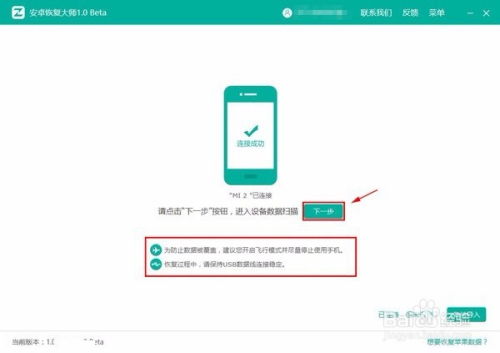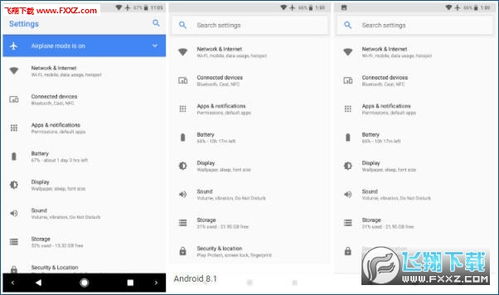360清理系统,360安全卫士——轻松清理系统,提升电脑运行速度
时间:2024-11-06 来源:网络 人气:
360安全卫士——轻松清理系统,提升电脑运行速度
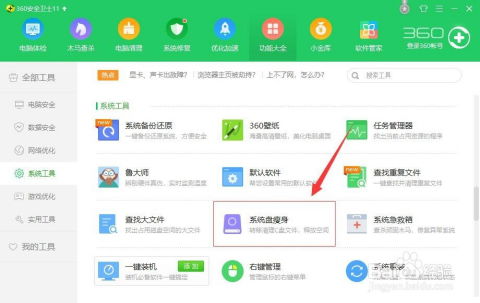
随着电脑使用时间的增长,系统垃圾和缓存文件会逐渐积累,导致电脑运行速度变慢,影响使用体验。360安全卫士作为一款功能强大的电脑安全软件,具备优秀的系统清理功能,可以帮助用户轻松解决这一问题。本文将详细介绍如何使用360安全卫士清理系统,提升电脑运行速度。
一、下载与安装360安全卫士
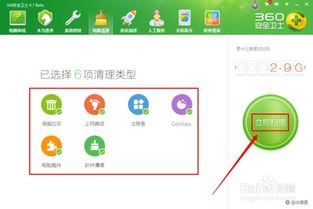
首先,用户需要从360官方网站下载360安全卫士的最新版本。下载完成后,双击安装程序,按照提示完成安装。安装完成后,双击桌面上的360安全卫士图标,即可打开软件界面。
二、进入电脑清理功能
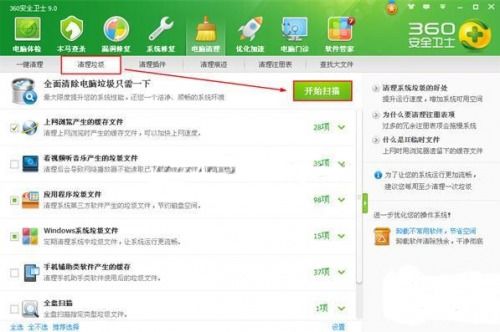
打开360安全卫士后,在主界面中找到“电脑清理”选项,点击进入。在电脑清理界面,可以看到多个清理项目,包括垃圾文件、上网痕迹、注册表、Cookies、电脑插件、软件清理等。
三、扫描系统垃圾
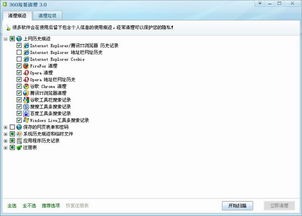
在电脑清理界面,选择“清理垃圾”选项,点击“开始扫描”按钮。360安全卫士会自动扫描电脑中的垃圾文件,包括临时文件、系统缓存、无效注册表项等。扫描过程中,用户可以实时查看扫描进度。
四、选择清理项目
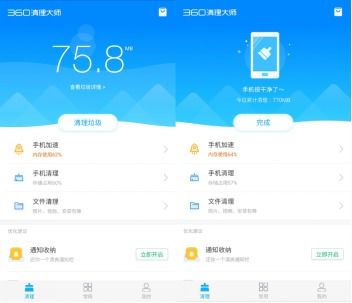
扫描完成后,360安全卫士会列出所有可清理的垃圾文件。用户可以根据自己的需求,选择需要清理的项目。在清理项目列表中,部分项目可能存在风险,需要谨慎选择。建议用户在清理前仔细阅读提示信息,避免误删重要文件。
五、一键清理垃圾文件
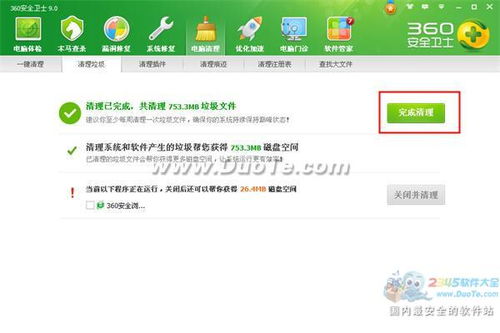
选择好需要清理的项目后,点击“一键清理”按钮。360安全卫士会自动删除选中的垃圾文件,并释放出相应的磁盘空间。清理过程中,用户可以实时查看清理进度。
六、清理系统盘减少空间占用

对于系统盘(如C盘)的清理,360安全卫士提供了“系统盘瘦身”功能。用户可以在电脑清理界面找到该功能,点击进入。系统盘瘦身会自动扫描系统盘中的垃圾文件,并释放出相应的空间。用户可以根据自己的需求,选择相应的瘦身功能,点击“立即瘦身”按钮,即可完成系统盘的清理。
使用360安全卫士清理系统,可以有效提升电脑运行速度,释放磁盘空间。定期清理系统垃圾,有助于保持电脑的稳定运行。希望本文能帮助到广大用户,让电脑始终保持最佳状态。
相关推荐
教程资讯
教程资讯排行